在正式发布Windows 10之前,微软发布了一款名为“获取 Windows 10,每个用户都可以预约自动升级。 虽然这是期待已久的升级之一,但许多用户始终希望删除状态栏中的“获取 Windows 10”图标。
GWX控制面板是一个简单、安全且免费的程序,不仅可以让您禁用“获取 Windows 10 应用程序”,还可以让您完全控制升级到 Windows 10 通知、自动下载 Windows 10 安装文件以及检测和删除文件(如果有),以及更多的! 它的作用是保护您免受 Windows 10 升级和警报的影响。 如果需要,GWX 控制面板还允许您重新启用图标和升级通知。
禁用/启用获取 Windows 10 应用程序– 此选项卡允许您从电脑的通知区域禁用或启用“获取 Windows 10”应用程序。 仅当 GWX 控制面板检测到您电脑上的获取 Windows 10 图标时,此按钮才起作用。
删除 Windows 10 下载文件夹– 此功能可检测您的电脑是否已存在一些隐藏的 Windows 10 文件和文件夹并删除它们。 没有多少人知道 Microsoft 会默默地将升级文件下载到您的 PC 上。 仅当 GWX 控制面板检测到您电脑上的 Windows 10 下载文件夹时,此按钮才有效。
更改 Windows 更新设置– 此选项卡可让您根据自己的喜好调整更新设置。 您可以选择安装自动更新,也可以更改它以在 PC 上安装更新之前征求您的许可。 最好的选择是选择您想要安装的更新,而不是自动禁用或启用它们。
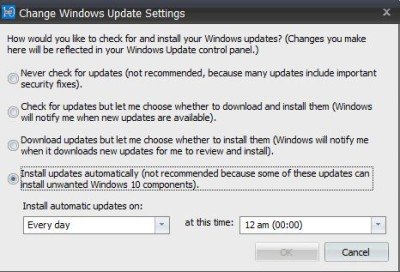
禁用/启用监控模式 –如果启用监视模式,您会收到有关 Windows 10 设置中的每次更改的警报。 此功能会持续监视系统中的所有意外变化并向您发送警报。 请注意,该程序默认为您 PC 上的所有用户配置监控模式。 使用为当前用户启用/禁用监控模式系统菜单上的命令可以管理单个用户的监控模式。 您可以通过右键单击 GWX 控制面板的左角来打开系统菜单。
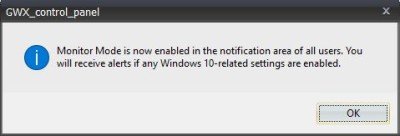
阻止/允许自动 Windows 10 升级 –您可以通过此功能阻止或允许不需要的 Windows 10 升级。 此功能还可以防止您的电脑被 Windows 10 安装程序或广告劫持。 此功能还修复了非常常见的 Windows 更新问题“您的 Windows 10 升级已准备就绪”。
删除 Windows 10 程序– 此功能可让您删除 PC 上静默安装的所有 Windows 10 程序。 它包括据称可以让您的计算机为 Windows 10 升级做好准备的程序文件。
清除 Windows 更新缓存 –此功能会从控制面板中删除残留的 Windows 10 通知。 下面的屏幕截图将告诉您有关该功能的更多信息。 理想情况下,仅当“阻止自动 Windows 10 升级”无法解决与升级相关的问题时才应使用此功能。
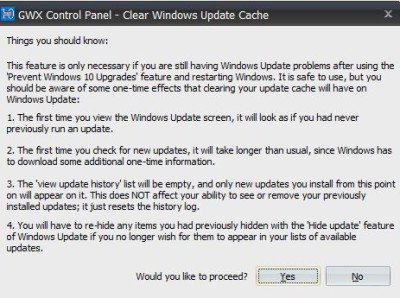
显示用户指南 –此按钮会将您重定向到网络浏览器上的程序用户指南。
GWX控制面板的系统菜单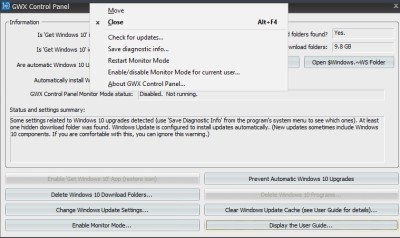
右键单击 GWX 控制面板,您可以看到该程序的系统菜单,具有不同的功能,例如 –
- 检查更新:此选项卡检查 GWX 控制面板的最新版本,并在需要时建议更新。
- 保存诊断信息:这会在您的电脑上创建 Windows 10 相关设置和文件的诊断报告,并以文本文件形式保存在您的桌面上。 该报告非常详细,解释了在您的电脑上检测到的所有 Windows 10 升级和系统设置。
- 重新启动监控模式:此选项卡用于重新启动禁用的监控模式。
- 为当前用户启用/禁用监控模式:当您在 GWX 控制面板上启用或禁用监控模式时,它会保存 PC 上所有用户的设置。 系统菜单中的此按钮可以管理特定用户的监控模式。
- 关于 GWX 控制面板:此选项卡将打开一个对话框,告诉您正在使用的程序的版本。
总的来说,对于那些因 Windows 10 升级通知和警报以及自动下载而烦恼的人来说,这是一个友好且有用的程序。 您可以下载 GWX 控制面板这里并完全控制您电脑上安装的 Windows 10 升级。
GWX控制面板下载
虽然您始终可以手动停止自动下载 Windows 10通过修改 Windows 注册表,GWX 控制面板可让您禁用获取 Windows 10 应用程序、升级到 Windows 10 通知、阻止自动下载 Windows 10 升级文件等等! 您可以从其下载主页。
Never10 和 I Don’t Want Windows 10 都是免费的可帮助您阻止 Windows 10 升级的工具容易地。
如何永久关闭 Windows 更新?
一种简单的方法是从服务列表中禁用 Windows 更新服务。 只要 Windows Update 服务未运行,操作系统就不会检查更新是否可用。 但是,其他服务或 Windows 功能可以再次将其打开。 因此,没有完全证明的方法来禁用更新。 另一项提示是将所有 Wifi 连接设置为按流量计费,这将禁用 Windows 更新的下载。 但是,请确保对每个新的 Wifi 连接都执行此操作。

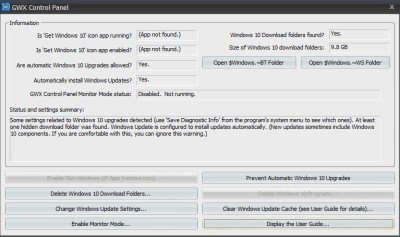
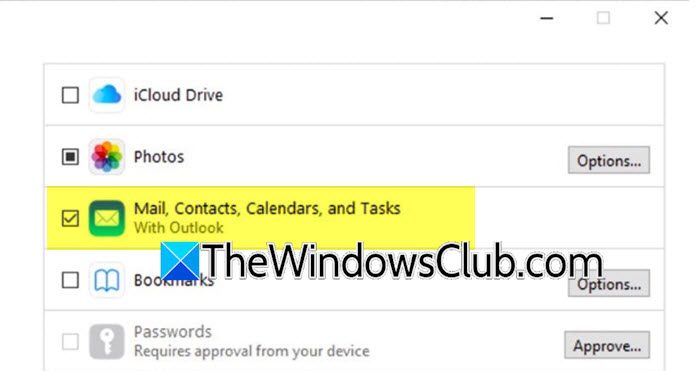
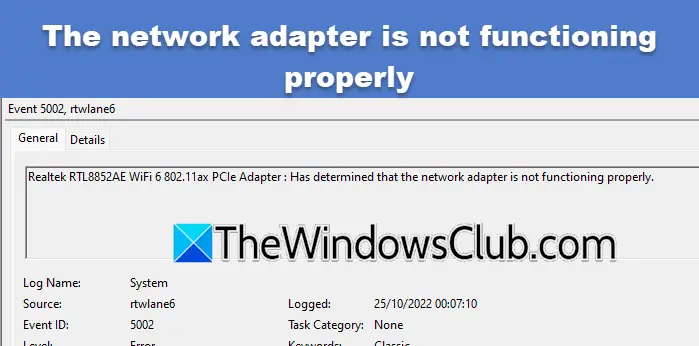

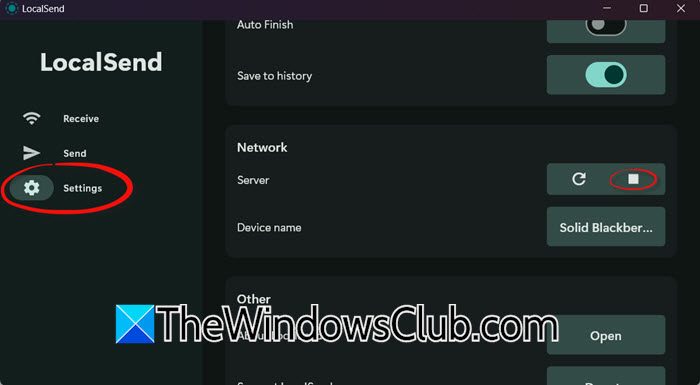
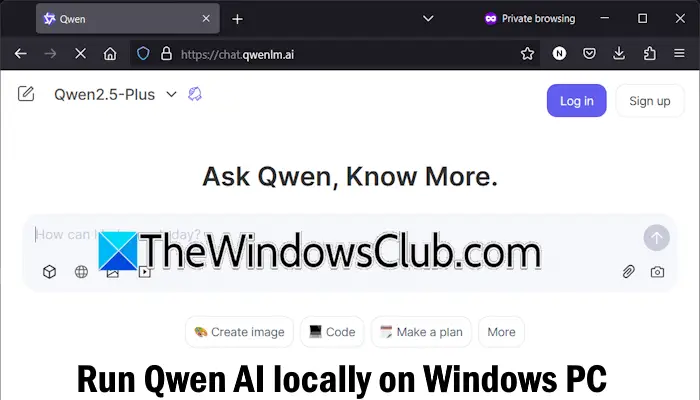
![自动调整在NVIDIA应用中中断[FIX]](https://sclub.recmg.com/tech/blogs/wp-content/uploads/2025/03/Automatic-tuning-was-interrupted-error-NVIDIA.png)